
【iPhone】便利で簡単!パスワード管理の方法を複数ご紹介
Contents[OPEN]
True Key
大手セキュリティソフト会社が開発したこちらのアプリはセキュリティがしっかりしており、アプリ上でのパスワード管理が不安だという人におすすめです。
これから登録するサイトなどは、こちらでパスワードを作ってから管理するのも良いでしょう。
アプリを使って管理するメリット
アプリで管理する最大のメリットは、手軽にたくさんのパスワードを管理できることでしょう。
紙などに書いて管理しようとすると、パスワード自体を間違って書き写してしまったり、書いたものをどこにしまったか分からなくなるリスクもあります。
アプリであれば、スマホ1つですべてのパスワードを管理でき、知りたい情報をいつでも確認できます。
また、iCloudキーチェーンと同様、管理アプリでもsafari上のサイトにパスワードを自動入力してくれるので、その点も魅力的です。
アプリに登録した情報をもとに自動入力させたい場合は、端末本体の「設定」で設定を行います。
以下の通り操作してください。
「設定」の「パスワードとアカウント」を選択したら、「パスワードを自動入力」に進みます。
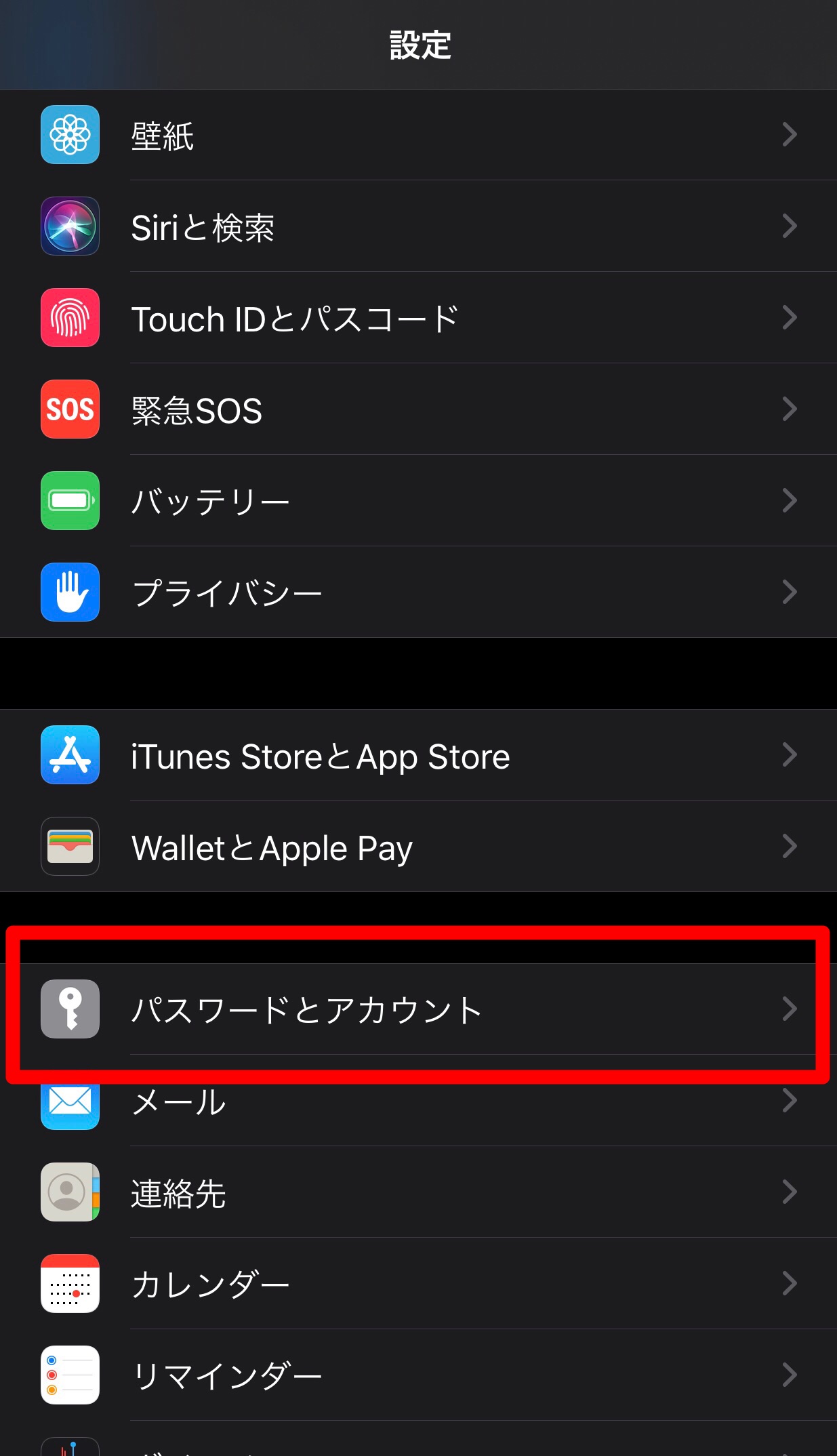
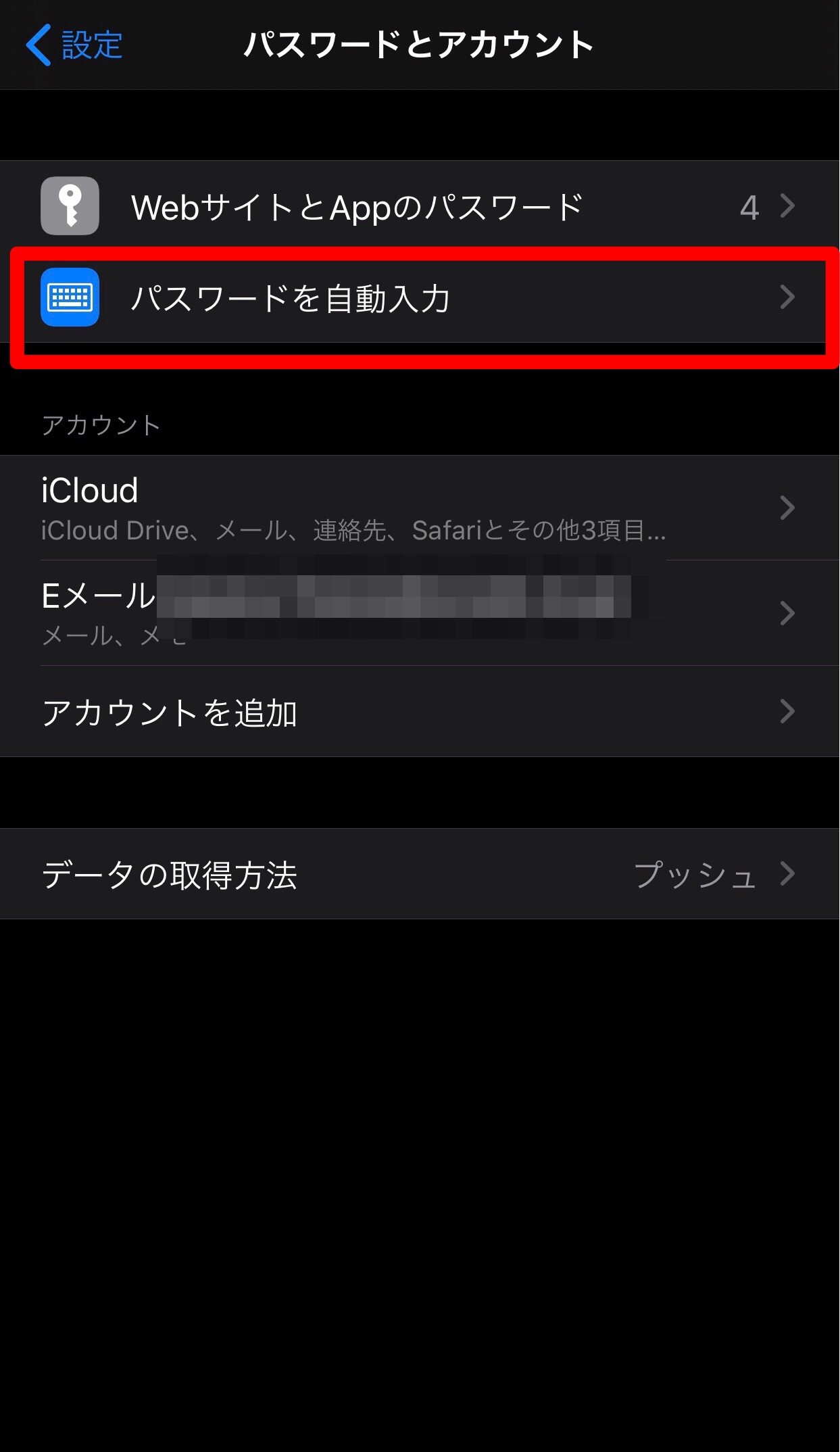
こちらを「ON」にした上で、もとにするアプリにチェックを入れれば完了です。
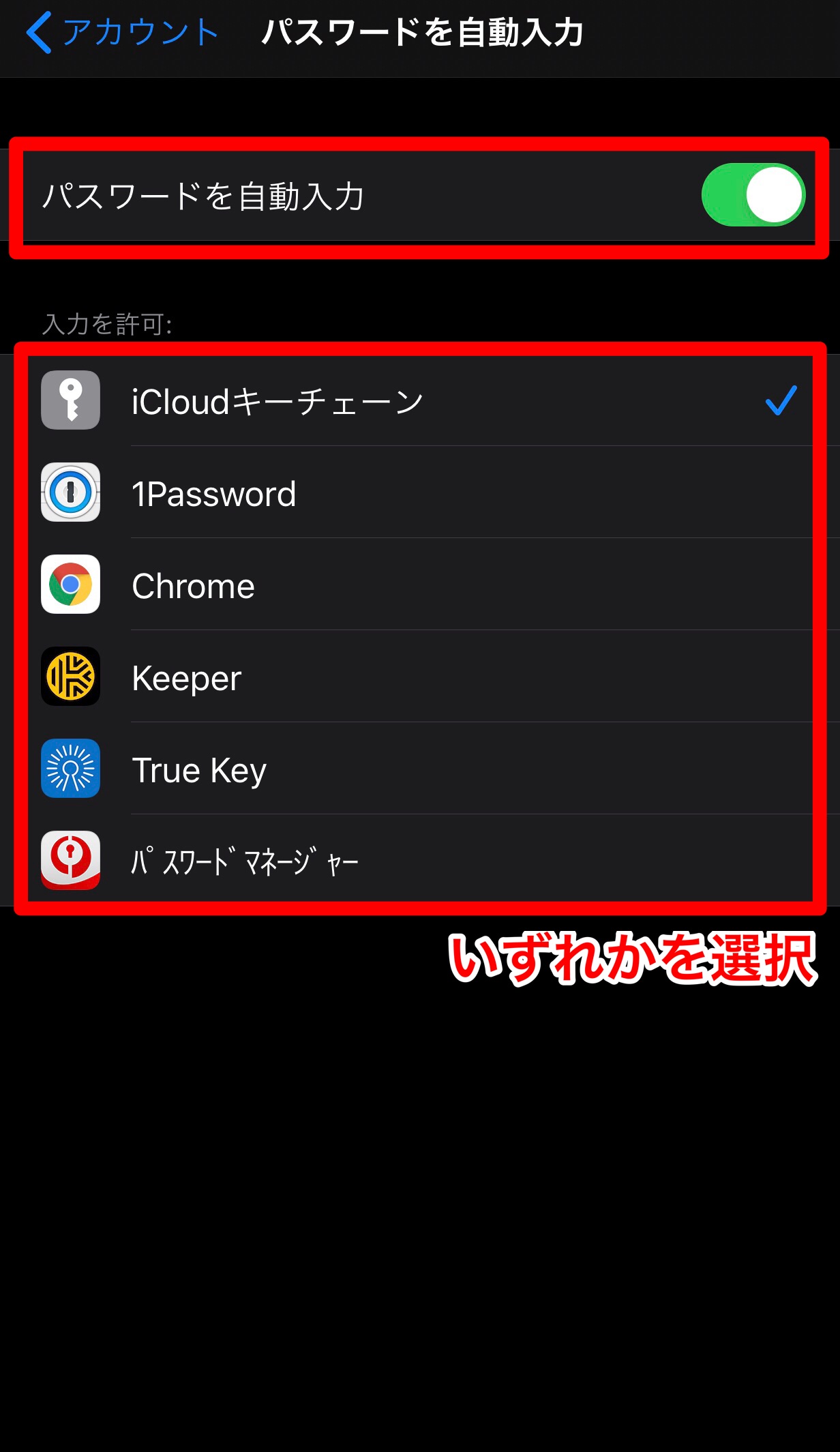
【iPhone】パスワード管理の方法(iCloudキーチェーン)
次に、iCloudキーチェーンを使ったパスワードの管理方法をチェックしましょう。
iCloudキーチェーンとは?
IDやパスワードを入力してログインする際、アクセスしたサイト・ID・パスワードなどの情報を保存してくれるのがiCloudキーチェーンです。
設定自体も簡単で、サイトにログインする流れで登録できるので、手間もかかりません。
設定方法
iCloudキーチェーンの設定方法は、とても簡単です。
以下の通り操作してください。
まず設定アプリを開いたら、一番上に表示されている自分のアカウント名をタップしましょう。
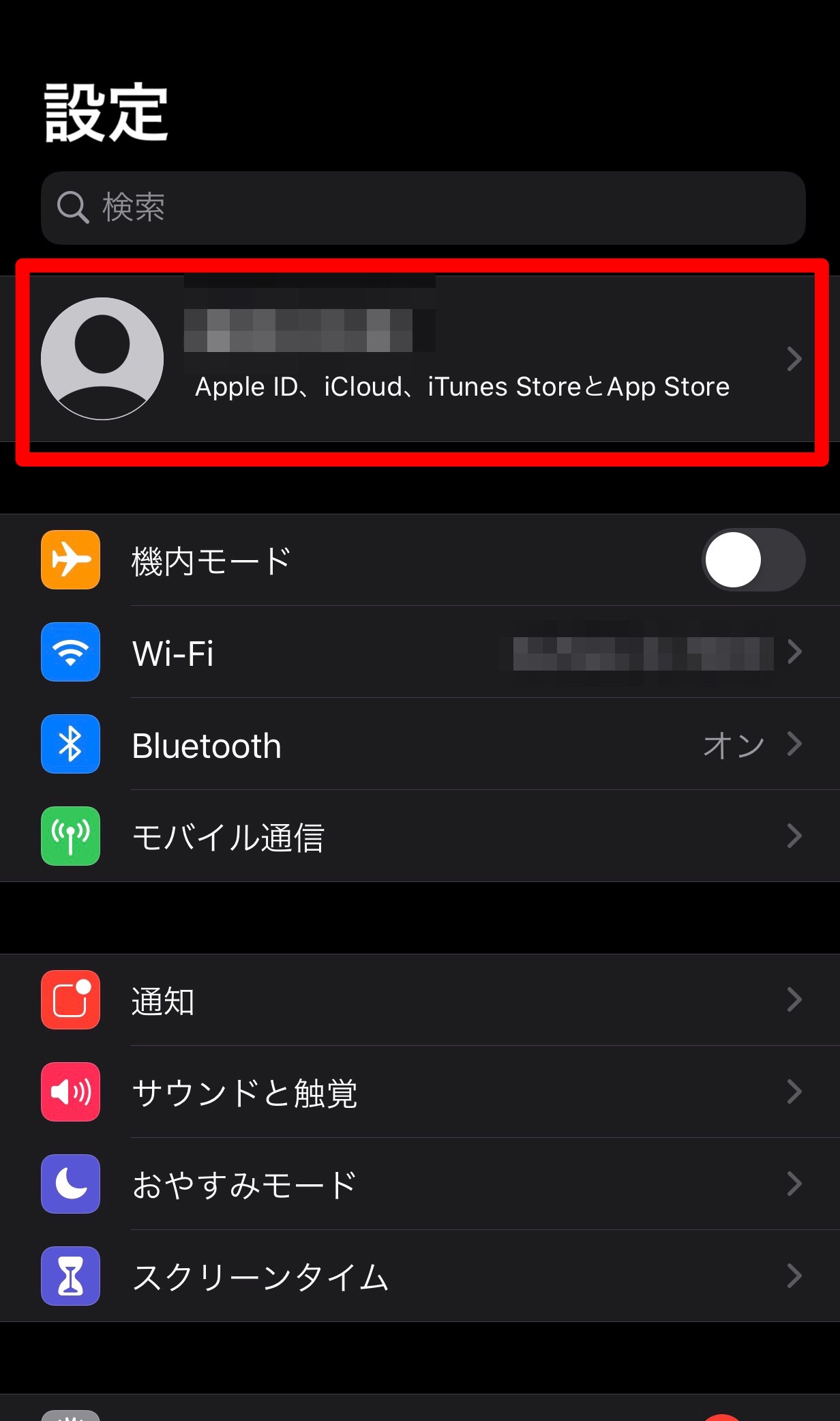
「iCloud」を押します。
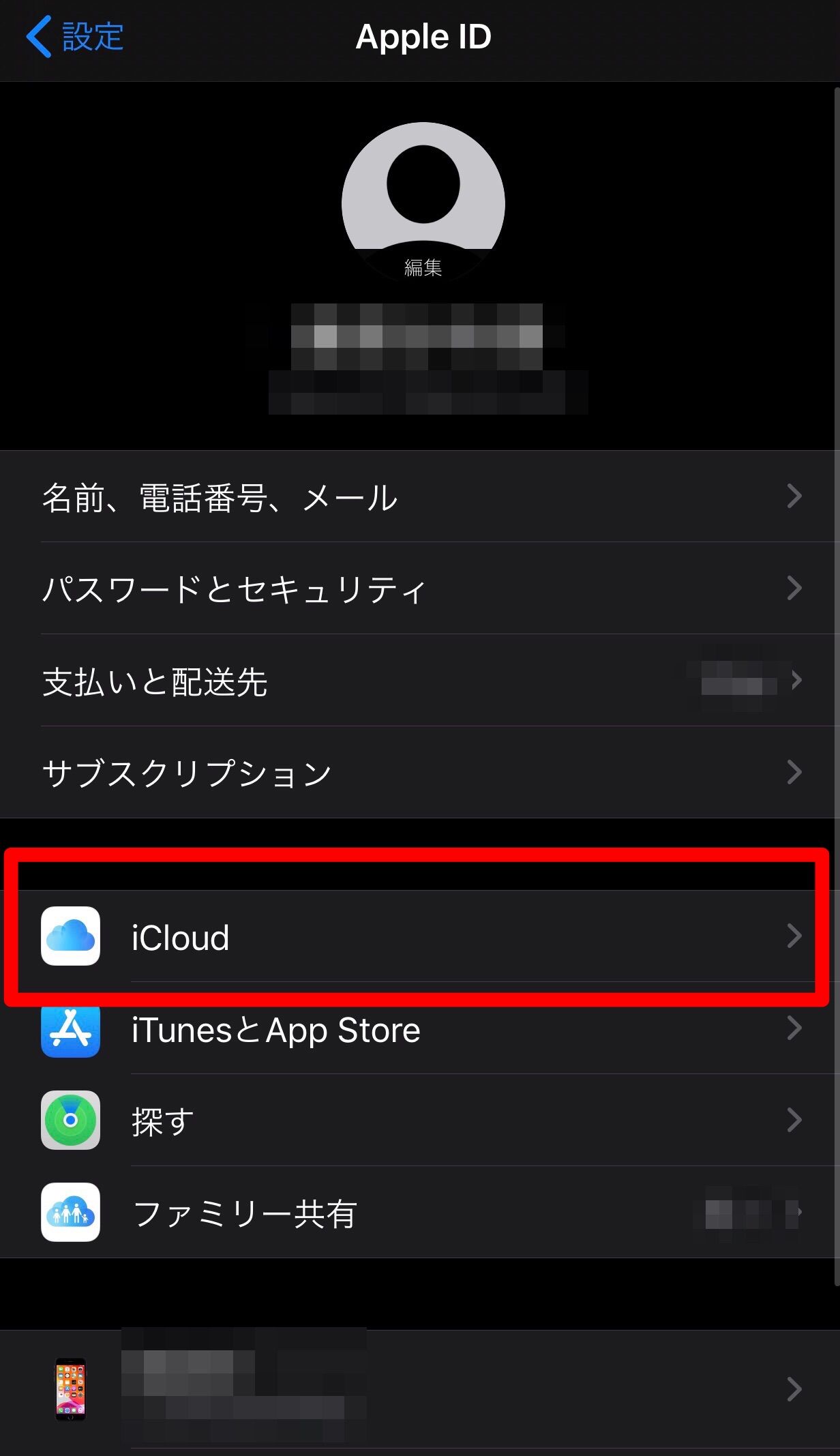
少し下にスクロールすると、鍵のアイコンが描かれた「キーチェーン」という項目が見つかるはずです。
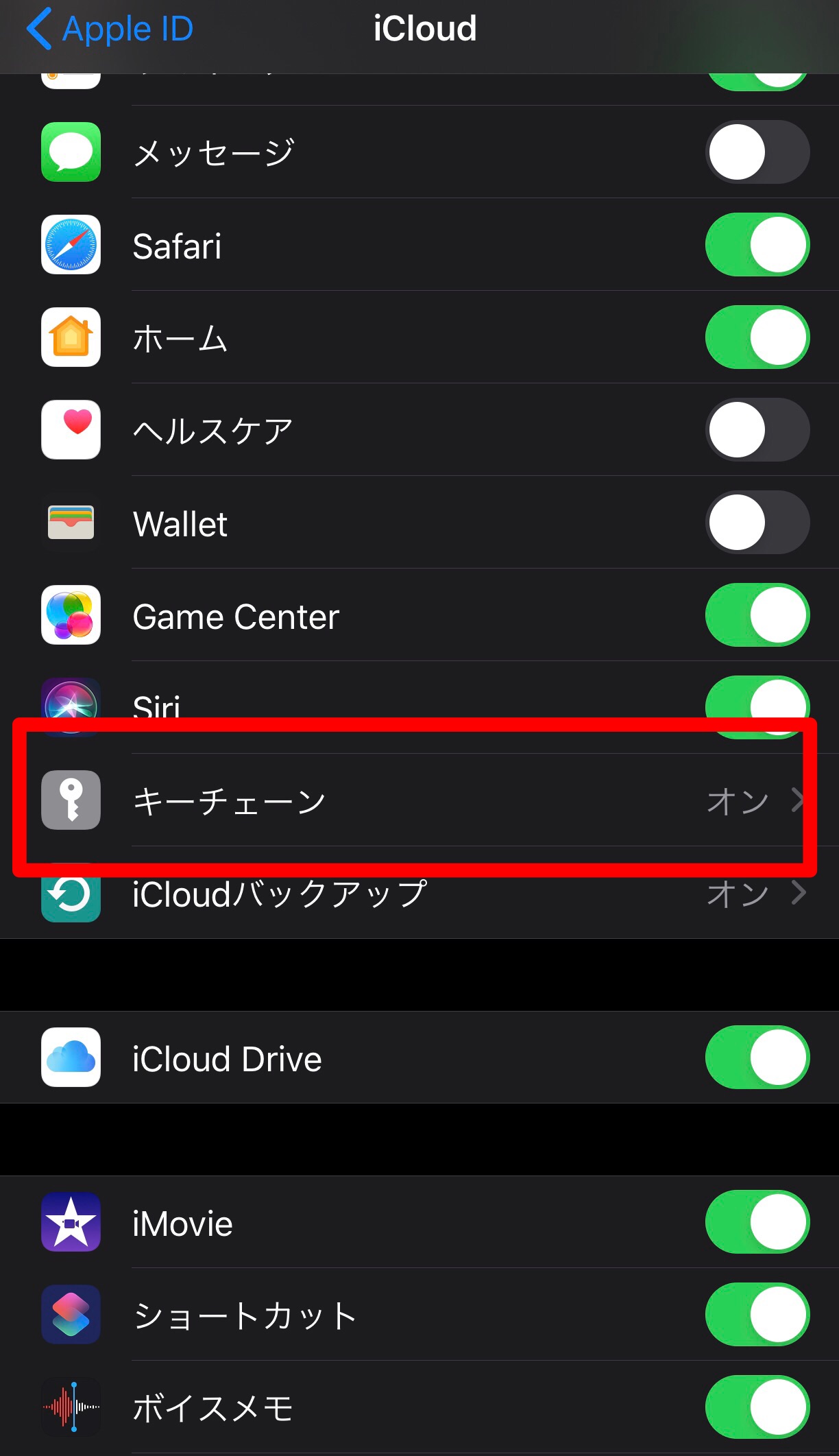
こちらをONにすれば設定自体は完了です。
これで、safariやアプリでログインする際に、パスワードの保存が可能となります。
登録したIDやパスワードは変更も可能
iCloudキーチェーンを使ってパスワードを保存したものの、その後パスワードを変更することもあるかもしれません。
その場合は、端末の設定から変更が可能です。
iCloudキーチェーンに保存したパスワードが一覧表示されているところがあるので、その管理画面に進んで変更します。
